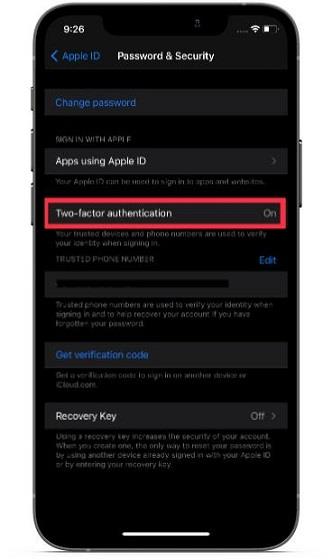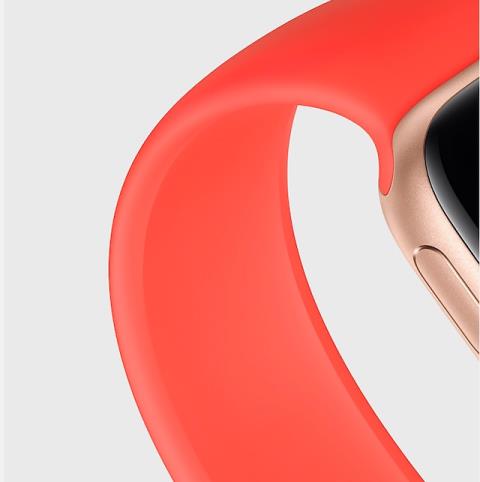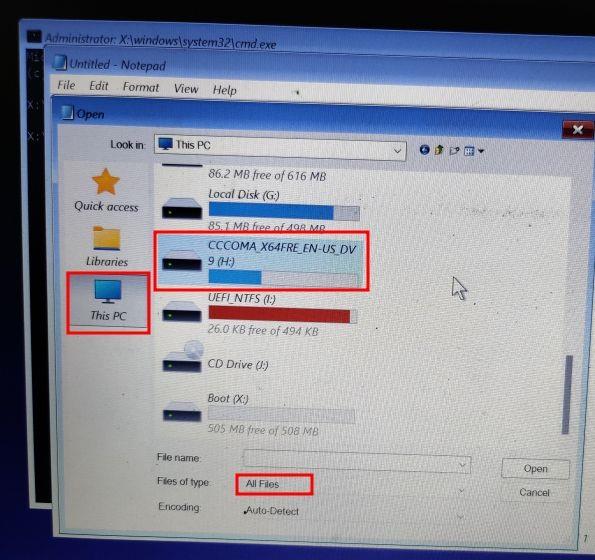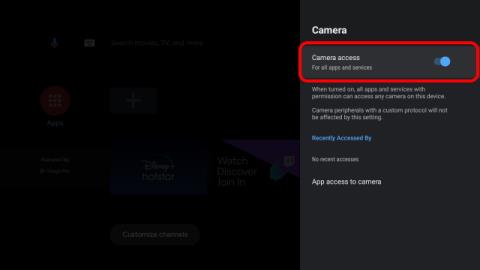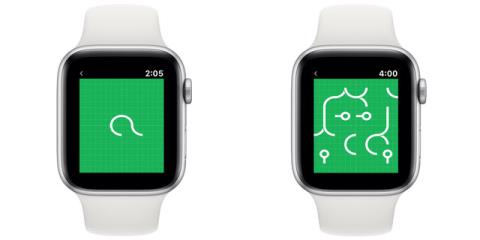すべてのApple Watchアイコンの意味:決定的なガイド

Apple Watch アイコンの意味を知りたいですか? このwatchOS 7およびwatchOS 8アイコンの決定的なガイドでは、Apple Watchアイコンの意味について説明します.
アイテムを効率的に追跡することになると、AirTag は、Galaxy SmartTag などの代替品と比較して、完璧なアイテム トラッカーに近づきます。多くの人が 21 世紀の荷物追跡のゴールド スタンダードと呼んでいるのも不思議ではありません。さて、絶賛の評価を損なうことなく、Apple のアイテム トラッカーには、初期の段階でもかなりの問題がありました。一部のユーザーは、Apple AirTags がまったく機能していないと述べていますが、他のユーザーは、話題の「精密検出」が矛盾していると感じています。どのような問題が発生したかに関係なく、AirTag が機能しない場合や iPhone に接続できない場合は、これらの 10 のプロのヒントを試してください。
AirTag が機能しない、または iPhone に接続していませんか? これらの修正を試してください!
では、AirTag の誤動作の原因は何でしょうか? 問題の背後には複数の犯人がいる可能性があります。ネットワーク関連の問題が主な原因かもしれませんが、考えられる懸念事項としてバッテリーの不良を見逃すことはできません。さらに、不適切なセットアップも同様に責任を負う可能性があります。したがって、考えられるすべての原因を調べ、それに応じて最適な AirTag のヒントとコツを試します。
目次
1. 二要素認証が有効になっていることを確認する
AirTags を iPhone/iPad に接続するには、2 要素認証を有効にする必要があります。そのため、iOS または iPadOS デバイスで 2FA がオンになっていない場合は、必ずオンにしてください。

Apple ID で 2 要素認証を有効にするには、[設定] -> [あなたの名前] -> [パスワードとセキュリティ] に移動します。ここで、「2 要素認証」がオンになっていることを確認します。Apple ID で 2FA を有効にするには、電話番号を入力し、いくつかのセキュリティの質問に答える必要があります。
2.管理対象Apple IDを使用していないことを確認してください
Apple は、iOS/iPadOS デバイスが Managed Apple ID を使用している場合、AirTag を設定できないと明確に述べています。そのため、AirTag が iPad または iPhone に接続されていない場合は、デバイスがこの要件に準拠していることを確認してください。
なじみのない人のために説明すると、学校や大学は、教育を促進するために学生向けの管理対象 Apple ID を作成できます。それらは各組織に固有であり、標準の Apple ID とは別のものです。管理対象 Apple ID とその仕組みについて詳しくは、Apple サポート ページをご覧ください。
3. Find My が有効になっていることを確認します
本格的なアプリとして利用できることとは別に、Find My には設定アプリにあるシステム全体のスイッチが付属しています。そのため、必要に応じて有効/無効にすることができます。[設定] -> [あなたの名前] -> [自分を探す] -> [iPhone を探す]に進みます。ここで、Find My iPhone トグルがオンになっていることを確認します。

4. Bluetooth、Wi-Fi、セルラーネットワークのオフ/オン
AirTag が機能しない問題を解決するために必要なもう 1 つのことは、Bluetooth、Wi-Fi、およびセルラー ネットワークをオン/オフにすることです。AirTag が効果的に機能するために重要な役割を果たしているため、iOS 14の動作が遅くなったり、それらの機能が低下したりすると、AirTag がデバイスに接続されない可能性があります。
iPhone または iPad の設定アプリに移動します。次に、Wi-Fi、Bluetooth、モバイル データのセクションに順に移動します。Wi-Fi、セルラー、Bluetooth のトグルをオフにして、デバイスを再起動します。

デバイスが再起動したら、設定アプリに移動して、Wi-Fi、モバイルデータ、Bluetooth のトグルをもう一度オンにします。
5.位置情報サービスをオフ/オンにする
AirTags が正確に機能するには、位置情報サービスを有効にする必要があります。問題が発生した場合は、オンになっていても、「位置情報サービス」トグルを無効/有効にして、発生した可能性のあるランダムなグリッチを取り除きます. [設定] -> [プライバシー] -> [位置情報サービス]に移動してオフにします。その後、AirTag をペアリングする前に、デバイスを再起動してオンに戻します。

6. AirTag プレシジョン ファインディングが機能しない? これらの修正を試してください!
その名前が示すように、Precision Finding を使用すると、誤って配置された AirTag が範囲内にある場合、その距離と方向を正確に判断できます。AirTags と最新のiPhone 12および iPhone 11 モデルに搭載されている U1 チップを使用して、互いの位置を正確に特定して通信します。
U1 チップは超広帯域技術を利用し、ARKit、加速度計、ジャイロスコープ、iPhone のカメラなどの主要コンポーネントからの入力を使用して、触覚、音、および視覚的なフィードバックを通じて失われた AirTag に誘導します。
残念ながら、一部の国や地域では超広帯域技術が制限されています。したがって、Apple AirTag Precision Finding が iPhone 12 または iPhone 11 で機能しない場合は、お住まいの国または地域でテクノロジーがブロックされていないことを確認してください。

また、Find My の位置情報アクセスが有効になっていることを確認してください。これを行うには、[設定] -> [プライバシー] -> [位置情報サービス] -> [自分を探す]に移動します。次に、「アプリの使用中」を選択し、「正確な位置情報」トグルもオンにします。
7. ネットワーク設定のリセット
AirTag が期待どおりに機能するには、Wi-Fi、セルラー データ、および Bluetooth が適切に機能する必要があります。彼らが問題に直面している場合、アイテムトラッカーは意図したとおりに接続したり機能したりするのに苦労します. したがって、AirTag が機能しない問題を解決するのにまだ苦労している場合は、ネットワーク設定をリセットしてみてください。

iPhone または iPadの設定アプリに移動し、 [一般] をタップします。次に、一番下までスクロールして [リセット]を選択します。次に、 [ネットワーク設定のリセット]をタップします。その後、デバイスのパスコードを入力し、[ネットワーク設定のリセット] をもう一度押します。これにより、さまざまなネットワーク関連の問題が修正され、AirTag が機能しない、またはデバイスに接続できない問題を修正するのに役立ちます。
8. AirTag の工場出荷時設定へのリセット
上記の解決策のいずれも問題の解決に役立たない場合は、AirTag を工場出荷時の設定にリセットします。信号が弱い、Precision Finding が機能しない、その他の接続の問題など、AirTag の一般的な問題を修正するのに何人かのユーザーが役立っているので、うまくいく可能性があります。

AirTag をリセットするには、Find My アプリから削除する必要があります。そこで、Find My アプリを開き、[アイテム] タブに移動します。その後、リセットしたい AirTag を選択します。次に、上にスワイプして AirTag 設定にアクセスし、下部にある [アイテムを削除] オプションをタップします。最後に、[削除] をもう一度タップして、アクションを確認します。
クレジット: アップル
AirTag を正常にリセットしたら、iPhone または iPad に再接続します。AirTag をデバイスの近くにかざして、画面に表示される [接続]ボタンをタップするだけです。複数の AirTag があり、「複数の AirTag が検出されました」というメッセージが表示される場合は、一度に 1 つの AirTag のみがデバイスの近くにあることを確認してください。
9. AirTag のバッテリーを取り外して交換する
AirTag がまだ誤動作する場合は、バッテリーを取り外して交換します。ユーザーが交換可能な CR2032 バッテリが故障している可能性があります。そのため、変更してみて、問題が解決するかどうかを確認してください。
クレジット: アップル
これを行うには、 AirTag をケース/アクセサリから引き出し、 AirTagのステンレス鋼の背面を 2 本の指で押し下げます。押し下げたまま、カバーが回らなくなるまで反時計回りに回してください。次に、AirTag の 2 つの半分を引き離します。次に、古いバッテリーを取り外し、新しいバッテリーを取り付けます。Amazon の AirTag に最適な CR2032 バッテリーへのリンクをいくつか紹介します。
10. iPhone と iPad のソフトウェアを更新する
AirTag が引き続き機能しない場合は、ソフトウェアの更新を行うことをお勧めします。Apple が一連のパフォーマンス強化とバグ修正を含むソフトウェア アップデートを展開し続けていることを考えると、AirTag 接続の問題に役立つ可能性があります。iPhone または iPad で設定アプリを開き、[一般] -> [ソフトウェア アップデート] に移動します。利用可能なアップデートがある場合は、ダウンロードしてインストールします。
 AirTagが機能しない問題を修正するための実行可能なヒントとコツ
AirTagが機能しない問題を修正するための実行可能なヒントとコツ
まあ、それはほとんどそれです!うまくいけば、AirTag が再び正常に機能し始めます。上で述べたように、通常はネットワーク関連の問題が最も疑わしいため、それらを修正することで最も一般的な AirTag の問題が解決されます。さらに、AirTag が機能していない場合や iPhone に接続していない場合は、工場出荷時の状態にリセットすることで問題を解決することもできます。
ところで、これらのヒントのうち、アイテム トラッカーのトラブルシューティングに役立ったのはどれですか? 以下のコメントであなたの考えを私たちと共有してください。何もうまくいかない場合は、ハードウェアが損傷している可能性があるため、できるだけ早く Apple サポートに連絡することをお勧めします。
Apple Watch アイコンの意味を知りたいですか? このwatchOS 7およびwatchOS 8アイコンの決定的なガイドでは、Apple Watchアイコンの意味について説明します.
iPad Pro、iPad Air、iPad mini 用の USB C ハブをお探しですか? 購入できるiPad(Pro、Air、mini)用の最高のUSB Cドングル10個を以下に示します.
ハイエンドのジンバル、iPhone 13、iPhone 13 Pro Max、iPhone 12 Pro Maxなどの安価なジンバルを含む、iPhoneに最適な10のジンバルを次に示します.
Apple AirTag が機能していませんか? または AirTag が iPhone に接続されていませんか? あなたは一人ではないので、AirTag の問題を解決するためにこれらの 10 のヒントを試してください.
このまとめでは、2021 年の Hi-Fi リスニングに最適な 8 つのオーディオマニア向けヘッドフォンを厳選しました。
ANC、より良いバッテリーなどを備えた最高のAirPodsの代替品をお探しですか? 購入できるAirPods Proの最高の15の代替品を以下に示します.
品質と多様性の両方の点で、これらは2022年にAmazonとAppleから購入できる15の最高のApple Watch Series 6バンドです.
Viomi V3 Max は、モップ掃除機能と長いバッテリー寿命を備えた、ご自宅用の新しいロボット掃除機です。
iPhone 12 および 12 Pro のバンパー ケースのベスト 10 を紹介します。iPhone を落下や破損から保護するために購入できます。今すぐチェックしてください。
11 インチおよび 12.9 インチ モデルに最適な iPad Pro 2021 の代替品を探している場合は、リストに移動して手頃な価格のタブレットを選択してください。
iPhone 12を充電してマウントするために購入できる、2021年にiPhone 12 Pro Max用のMagSafeワイヤレス充電カーマウントを10個紹介します.
Android TV 12 は素晴らしいアップグレードで、いくつかの興味深い新機能が含まれています。しかし、それらは何であり、実際に優れているのでしょうか? ここで見つけてください!
ここでは、簡単に調整できるスクリーン ガードなど、購入できる最高の iPhone 12 スクリーン プロテクター (強化ガラス) を 10 個紹介します。
この記事では、11 インチ iPad Pro 2021 に最適なケースとカバーをリストアップします。
最高のwatchOSゲームをお探しですか?農業ゲーム、プラットフォーマーなどを含む、2022年の最高の15の無料Apple Watchゲームを次に示します.